[※2018年最新版に更新しました。]
今回はアフィリエイトASP「もしもアフィリエイト」への登録方法と基本的な使い方を、初心者にも分かりやすいよう図解で解説します。
また、もしもアフィリエイト経由でamazonアソシエイトと楽天アフィリエイトに登録する方法も解説しますので、このページを見れば全てが分かるようにしています。
もしもアフィリエイトは初心者に最もおすすめのASPのひとつです。
登録は無料ですので、この機会にぜひ登録してみましょう。
目次
もしもアフィリエイトがお勧めの理由
もしもアフィリエイトをお勧めする理由は下記になります。
・amazonアソシエイトの審査が通りやすくなる。
・amazonと楽天の「カエレバ」リンクが使える。
・amazonと楽天と直接登録した時と報酬額が変わらない。
・振り込み手数料が無料。
・W報酬制度がある。
・最低振込額が千円。
ざっと挙げただけでも、かなり魅力的なASPである事が分かります。(広告数が少ないのが残念ですが。)
この中でも最大の利点は「amazonアソシエイトの審査が通りやすくなる」という点です。
この一点だけでも登録する価値があります。
そして、直接登録と比べて金銭的なマイナスが一切ないのもありがたいです。
(むしろ振込手数料が無料なのでお得です。)
もしもアフィリエイト関連ページはこちら⬇︎
『もしもアフィリエイトを初心者におすすめする8つの理由』
『初心者がまず登録すべきアフィリエイトASPはこの3つで大丈夫』
『amazonアソシエイトに落ちたらもしもアフィリエイトに登録してみよう』
『楽天アフィリエイトはもしもアフィリエイト経由がお勧めな2つの理由』
『ペラサイトをやるなら「もしもアフィリエイト」はマストASP!』
『もしもアフィリエイトの報酬単価は他ASPと比べてどうなの?』
『もしもアフィリエイトの教育サービスを検証してみた』
『もしもアフィリエイトの自動マッチング機能ってどう?』
このページでは下記の項目を確認していきます。
・もしもアフィリエイトへの登録方法
・サイト登録方法
・口座登録方法
・広告の探し方と使い方
・アマゾンへの提携申請方法
・楽天とアマゾンの広告の貼り方
まずは登録方法を見ていきましょう。
登録の審査は非常にゆるく、無料で出来ます。
もしもアフィリエイトの登録方法
まず、下記のリンク⬇︎から登録ページに移動します。
>>『もしもアフィリエイト』
⬇︎「無料で新規登録」をクリックします。
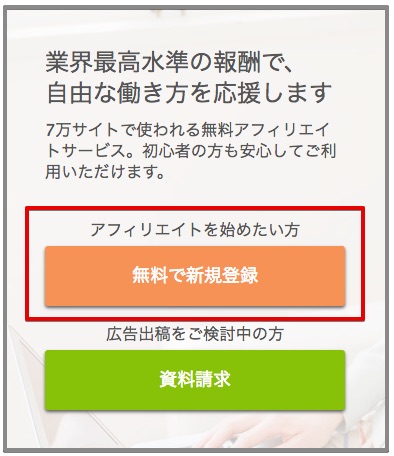
⬇︎メールアドレスを入力して「確認メールを送信」をクリックします。
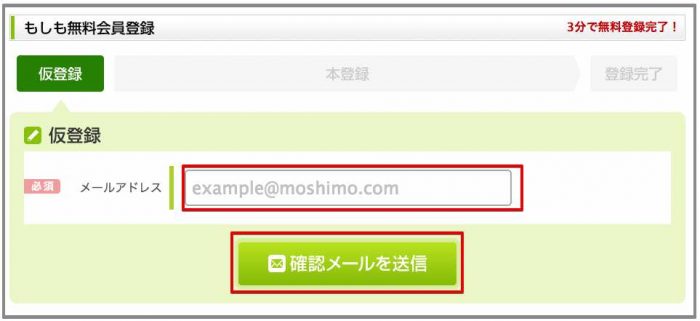
⬇︎「仮登録完了のご案内」というメールがきますので、記載されたURLをクリックして本登録に進みます。
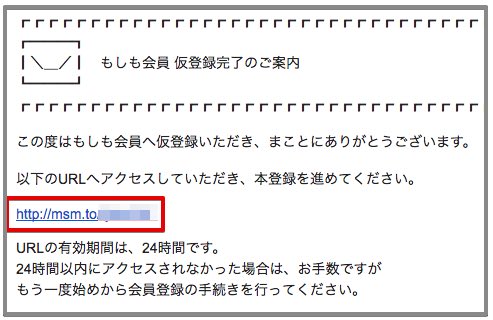
⬇︎「アカウント情報」をでユーザーIDとパスワードを入力して「次に進む」をクリックします。
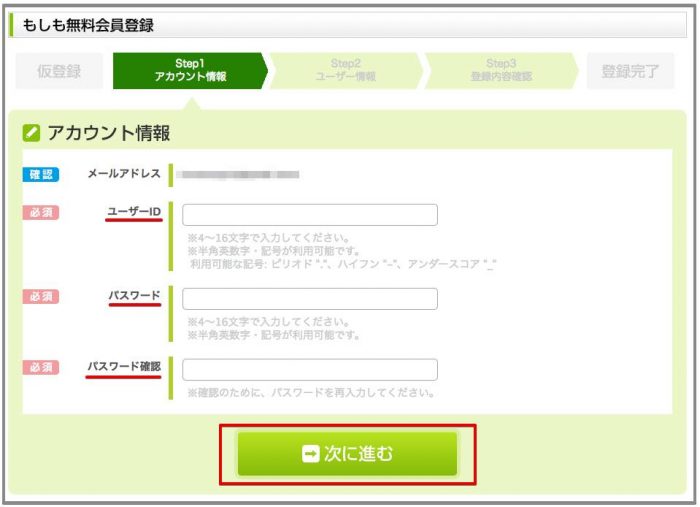
⬇︎「ユーザー情報」で必要事項を記入して「次に進む」をクリックします。
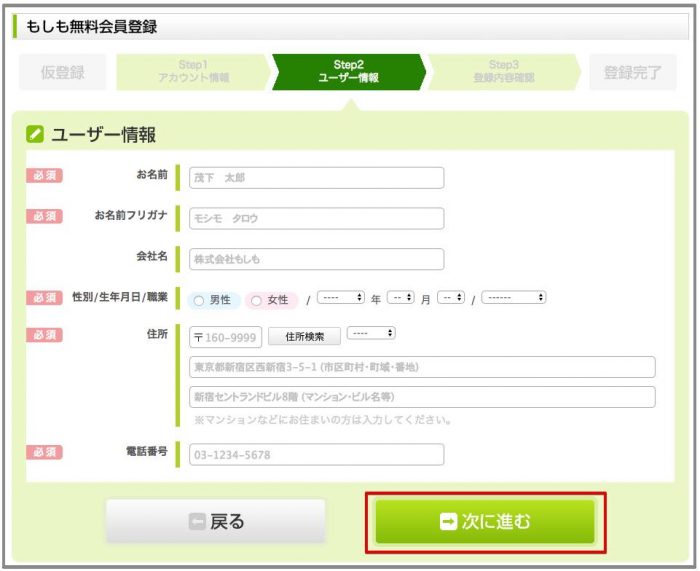
⬇︎利用規約を確認して「利用規約に同意して登録する」をクリックします。
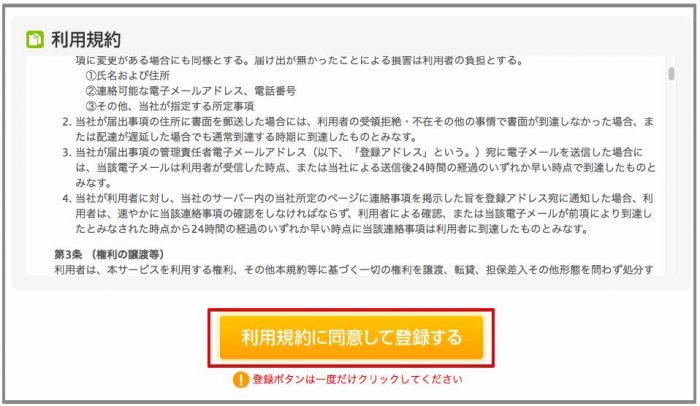
以上で登録は完了です。
⬇︎「本登録完了のご案内」というメールが来ますので、「もしもアフィリエイト」の方のURLをクリックしてみましょう。
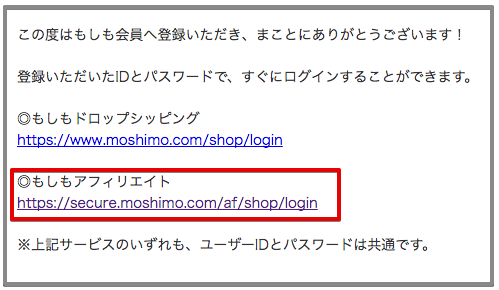
⬇︎ログイン画面になりますので、ログインIDとパスワードを入力して「ログイン」をクリックします。
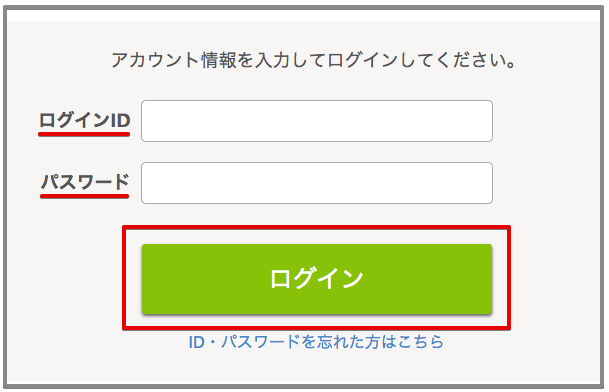
ログインしたら、もしもアフィリエイトに「自分のサイト」を登録しましょう。
サイト登録の方法
⬇︎トップページの上部メニューの「サイトを管理する」の「サイトを追加する」をクリックします。
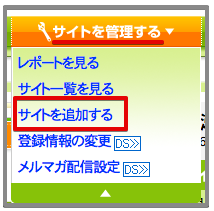
⬇︎サイト情報を入力します。
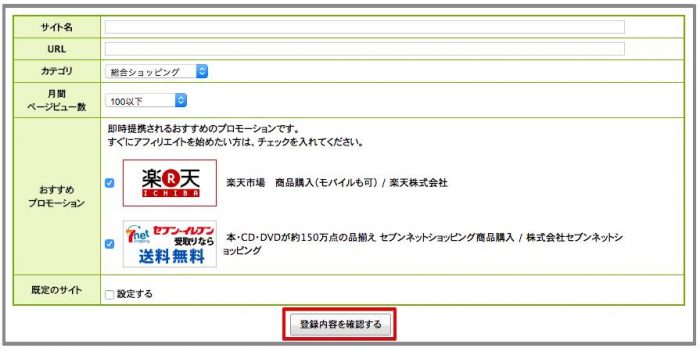 『サイト名』・・・
『サイト名』・・・
自分のサイトの名前を入力します。
『URL』・・・
自分のサイトのURLを入力します。
『月間ページビュー数』・・・
月にどれくらいサイトが見られているかの数です。不明の場合はそのままでも良いです。
『おすすめプロモーション』・・・
楽天市場とセブンイレブンとどちらもチェックを入れておいていいでしょう。
『既定のサイト』・・・
ここにチェックを入れると、メインのアピールサイトとして設定されます。一番充実しているサイトであれば設定しましょう。
最後に「登録内容を確認する」をクリックします。
⬇︎「この内容で登録する」をクリックすれば登録完了です。
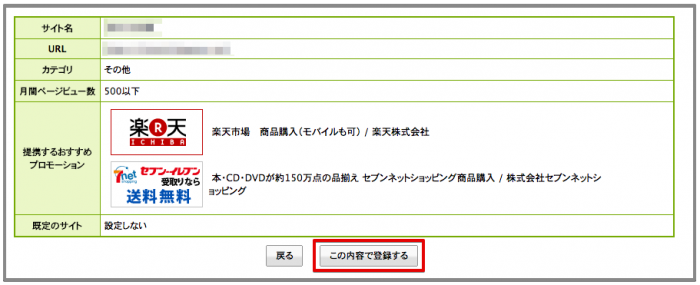
広告を載せたいサイトがあれば、その都度登録が必要ですので同じ手順で登録しましょう。
振り込み口座の登録方法
次に報酬振り込み用の銀行口座の登録方法を解説します。
⬇︎トップページ上部メニューバーの「サイトを管理する」の「登録情報の変更」をクリックします。

⬇︎セキュリティ保持のため、パスワードを再入力して「次に進む」をクリックします。
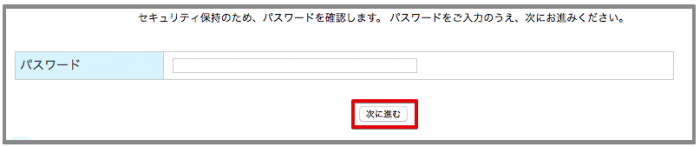
⬇︎登録情報のページに移動しますので、「口座情報」の欄に必要事項を入力していきます。
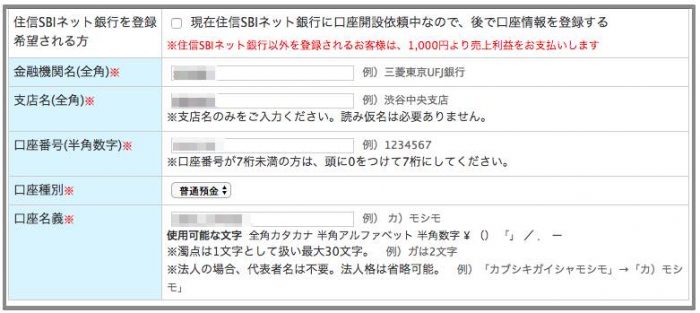
⬇︎ページの下の方の「現在のパスワード」欄に入力して「確認画面へ」をクリックします。
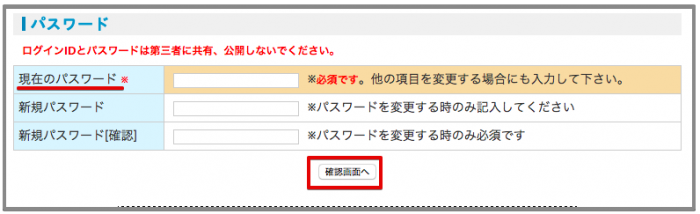
確認ページで登録内容に間違いがなければ、ページ下の方の「上の内容で登録する」をクリックします。
以上で、振込口座の登録は完了です。
広告の探し方と貼り方
それでは実際に広告を探してサイトに貼る方法を解説します。
広告の探し方①
それではまず、貼りたい広告が具体的に決まっている場合の探し方です。
ここでは試しに「楽天カード」の広告を探してみます。
⬇︎トップページ上部の検索窓に検索ワードを入力して検索します。

⬇︎目的の広告が存在する場合はこのように検索結果に表示されます。簡単ですね。
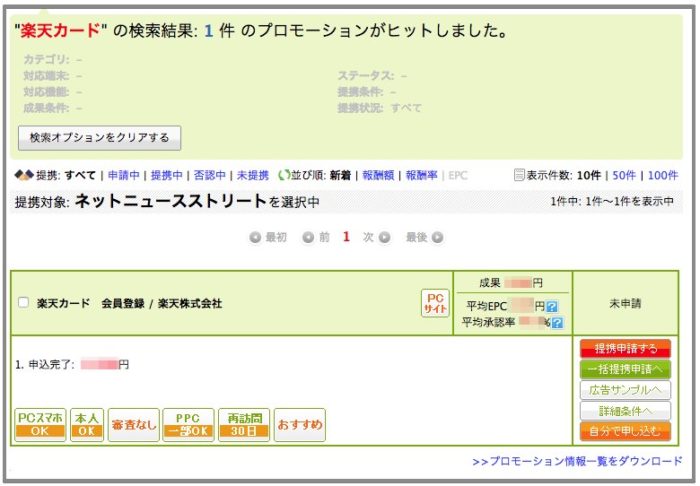
⬇︎広告を見つけた場合、主にチェックするのは次の2点です。まずは「広告主のサイト」がどのようなサイトか実際に訪れてみましょう。「PCサイト」をクリックすれば広告主サイトに移動できます。次に「詳細条件へ」をクリックして細かな条件を見てみましょう。条件の見方は後ほど解説します。
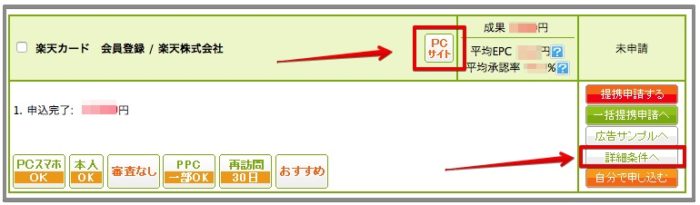
広告の探し方②
次に貼りたい広告のジャンルしかまだ決まってない場合の検索もやってみましょう。「クレジットカード案件」を探すことにします。
⬇︎トップページ左メニューに広告ジャンルがありますので、「金融・保険」から「クレジットカード」をクリックします。
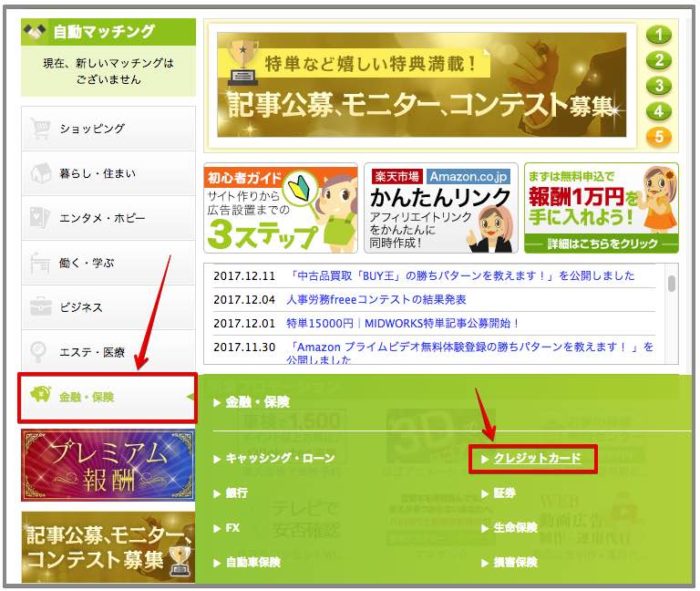
⬇︎このようにいくつかの広告案件がヒットします。
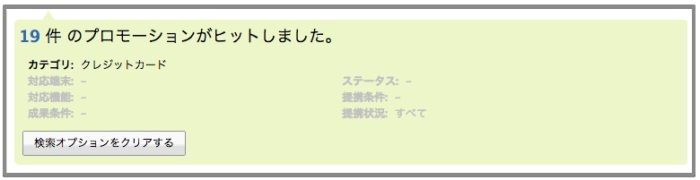
⬇︎良さげな広告があれば「詳細条件」を見てみましょう。
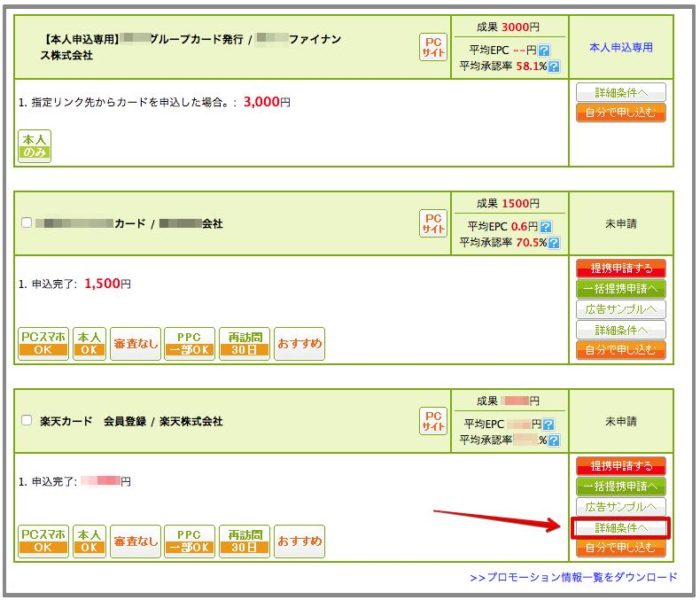
広告の探し方③
次にどんな広告を貼るか全く決まってない場合の探し方です。
⬇︎トップページ上部のメニューバーの「プロモーションを探す」をクリックします。「新着プロモーション」「おすすめプロモーション」「特集一覧」「プロモーションランキング」から探すと良いでしょう。
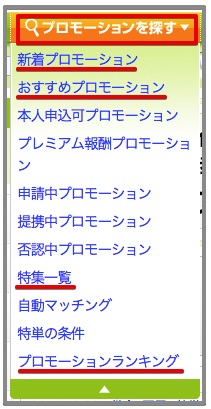
⬇︎「特集一覧」や「プロモーションランキング」は面白くて探しやすいページかなと思います。
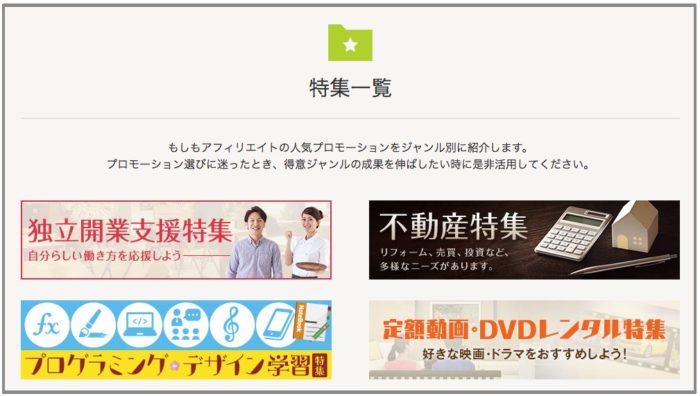
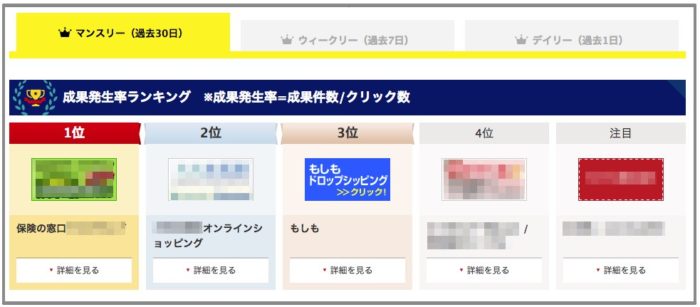
また、もしもアフィリエイト独自の機能で「自動マッチング」機能というものがあります。
登録したサイトに合うであろう広告を自動で選別してくれるのですが、私の場合は的外れな広告ばかり提案されるので使っていません。
それに自分で探した方が勉強にもなるので、あまりお勧めの機能ではありません。
こちらも参考に➡︎『もしもアフィリエイトの自動マッチング機能ってどう?』
広告の詳細条件の見方
それでは広告の条件の見方を解説します。
楽天アフィリエイトのプロモーションを例に見てみましょう。
⬇︎説明していきます。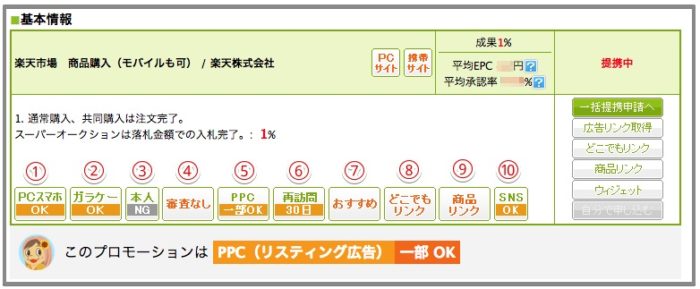 ①・・・PC、スマホ、タブレットサイトでOKな広告ということです。最近の広告はほとんど対応しています。
①・・・PC、スマホ、タブレットサイトでOKな広告ということです。最近の広告はほとんど対応しています。
②・・・ガラケーサイトOKな広告ということです。最近は対応する広告は減っています。
③・・・自分で購入して手数料がもらえるかどうかです。NGの場合はペナルティになる可能性もあるので注意です。
④・・・広告提携に審査があるかどうかです。
⑤・・・PPCとはリスティング広告のことです。初心者のうちは関係ないので気にしなくて良いでしょう。
⑥・・・どれくらいクッキーを保存してくれるかの期間です。長くなるので下で補足します。
⑦・・・もしもがおすすめしている広告ということです。
⑧・・・広告サイトの特定のページに対してリンクを貼れるということです。
⑨・・・広告サイトの特定の商品に対してリンクを貼れるということです。
⑩・・・ツイッター、フェイスブックに広告を貼れるということです。
※⑥について補足
あるユーザーがアフィリエイトリンクから広告主サイトに移動した場合、クッキーというものが保存されます。そのクッキーは他のアフィリエイトリンクからの訪問で上書きされない限り保存されます。例えば30日間クッキーが保存される場合、ユーザーがすぐに商品を購入しなくても、クッキーが上書きされないかぎり30日以内に購入すれば成果が発生するということです。
⬇︎その他に禁止事項など細かい条件も記述してありますので、しっかりと読んでおきましょう。
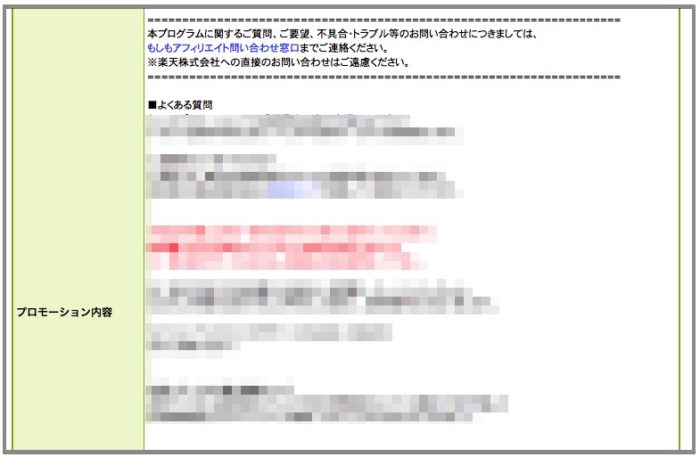
広告の貼り方
それでは広告の貼り方の解説です。
広告を貼るには、まず広告主と提携する必要があります。
提携には「審査あり」と「審査なし」があります。
「審査なし」の場合は即提携できますが、「審査あり」の場合は数日の審査後に合否の連絡が登録メールアドレスに来ます。
⬇︎「提携申請する」をクリックします。この場合は審査なしなので即提携できます。
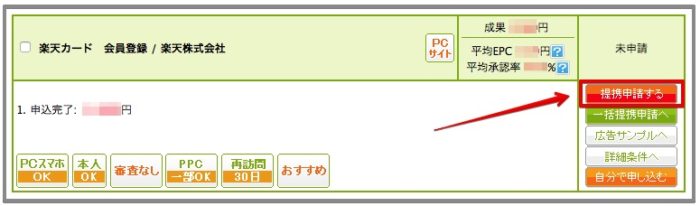
⬇︎「提携中」となりました。それでは「広告リンク取得」をクリックします。
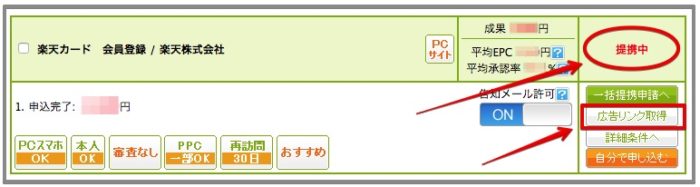
⬇︎まず「広告種別」を選択します。3種ありますが「バナー」か「テキスト」のどちらかでしょう。ここではテキストを選んでみます。なお「原稿取得対象サイト」がちゃんと目的のサイトになっているか確認しておきましょう。
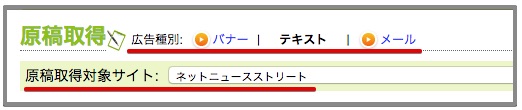
⬇︎いくつか広告が表示されますので、良さげなのを選びます。ここにはないですが「自由テキスト」の場合は自分で好きな文章にリンクを貼ることができます。広告が決まったら「ソース」を全てコピーします。
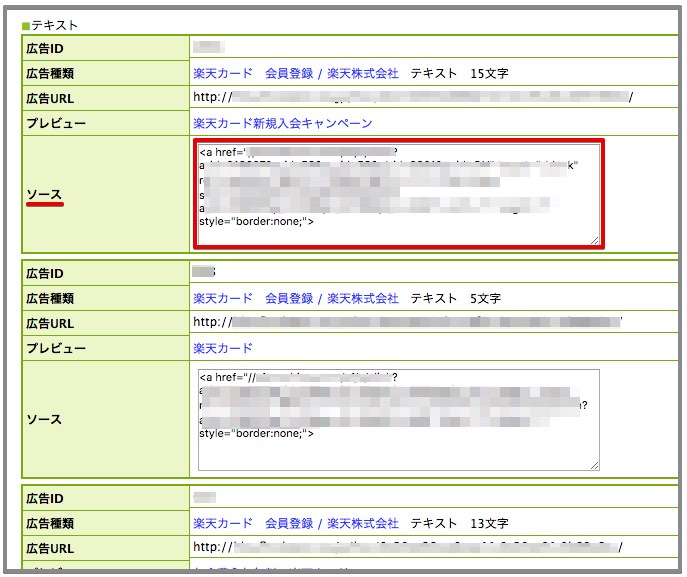
⬇︎コピーしたソースをWordPressの投稿画面の「テキスト」モードで貼り付けます。
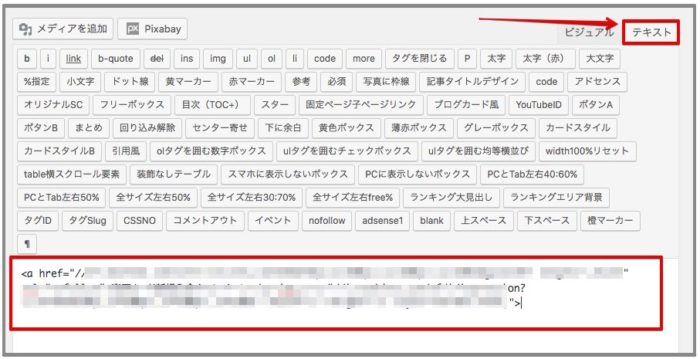
⬇︎「ビジュアル」モードにするとちゃんとリンクが貼れてますね。これで完了です。
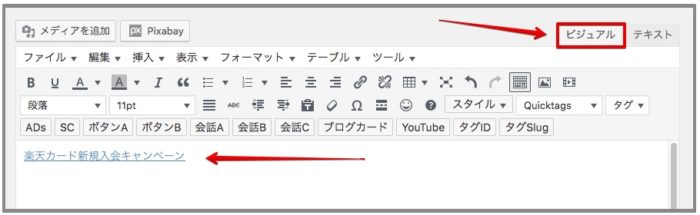
もしもアフィリエイトでのamazonアソシエイト審査申し込み方法
それでは、今回のメインとも言えるamazonアソシエイトへの提携申し込み方法を解説します。
やり方は簡単です。
⬇︎トップページ中ほどにamazonのバナーがあるのでクリックします。(もし無ければ検索窓で検索してください。)
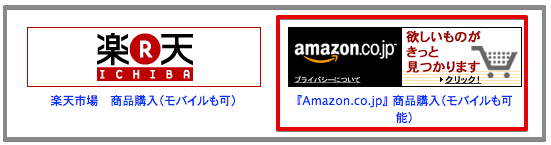
⬇︎基本情報が表示されたら、「提携申請する」をクリックします。(申請するサイトが選択されていることを確認してください。)
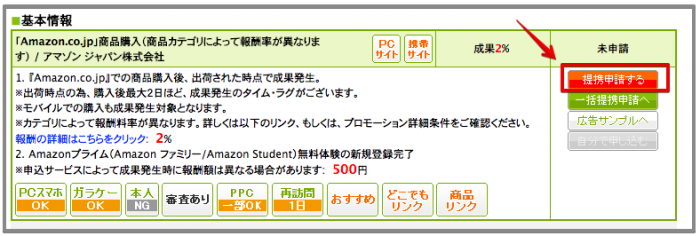
以上で、申請は完了です。
数日後審査結果がメールにて通知されます。
もし、落ちてしまったらサイトをさらに充実させる必要があります。
また、リンクを貼りたいサイトごとに審査が必要になります。
もしも経由は直接アマゾンに申請するより通りやすいですが、サイトボリュームが5ページ以上はある必要があるようです。
こちらも参考に➡︎『amazonアソシエイトに落ちたらもしもアフィリエイトに登録してみよう』
アマゾンと楽天のリンクの貼り方
もしもアフィリエイトにはamazonと楽天のリンクを作成できる「かんたんリンク」という機能があるのですが、それぞれ別のリンクになる上に、商品画像の選択が悪かったりするのであまりお勧めではありません。
お勧めは「カエレバ」というリンクシステムを使うことです。
「カエレバ」を使えば、両リンクを一緒に貼れますし非常に便利です。
多くのアフィリエイトサイトで使われている定番ツールなので、利用しましょう。
「カエレバ」の使い方はこちらのページで確認してください→『STINGER8でカエレバを使ってみよう』
まとめ
今回はもしもアフィリエイトの登録と使用方法を解説しました。
もしもアフィリエイト経由で楽天とamazonの商品を扱えるようになれば、戦略に幅が広がります。
手数料が安いので一気に大きな稼ぎが得られるという訳ではありませんが、こつこつと稼いでいけばバカにならない数字になってきます。
ぜひ登録してアフィリエイトを実践していってください。
『初心者がまず登録すべきアフィリエイトASPはこの3つで大丈夫』に戻る
もしもアフィリエイト関連ページはこちら⬇︎
『もしもアフィリエイトを初心者におすすめする8つの理由』
『初心者がまず登録すべきアフィリエイトASPはこの3つで大丈夫』
『amazonアソシエイトに落ちたらもしもアフィリエイトに登録してみよう』
『楽天アフィリエイトはもしもアフィリエイト経由がお勧めな2つの理由』
『ペラサイトをやるなら「もしもアフィリエイト」はマストASP!』
『もしもアフィリエイトの報酬単価は他ASPと比べてどうなの?』
『もしもアフィリエイトの教育サービスを検証してみた』
『もしもアフィリエイトの自動マッチング機能ってどう?』
初心者がブログで稼ぐ為の記事作成方法を時系列でまとめました⬇︎


